Anwendbare Modelle: CL4NX/CL6NX
Bitte beachten Sie die nachstehenden Informationen.
CL4NX
CL6NX
|
1.
|
Öffnen Sie die obere Abdeckung (1).
|
 |
• Öffnen Sie die obere Abdeckung ganz, sodass diese nicht versehentlich zuklappt. |
|
2.
|
Drücken Sie die Druckkopfverriegelung (2) nach hinten.
|
|
3.
|
Legen Sie die Endlosetiketten auf eine ebene Fläche und legen Sie das Etikettenpapier über den Etikettenschacht an der Rückseite oder Unterseite des Druckers ein.
|
Der Verlauf des Etikettenpapiers ist in der folgenden Abbildung dargestellt.
Legen Sie das Etikettenpapier an der Rückseite des Druckers ein
Legen Sie das Etikettenpapier an der Unterseite des Druckers ein.
 |
• Achten Sie beim Einlegen des Etikettenpapiers darauf, dass die zu bedruckende Seite nach oben zeigt. |
|
4.
|
Nachdem Sie das Etikettenpapier durch den Schacht geführt haben, befolgen Sie die gleichen Schritte wie bei der Etikettenrolle, um das Etikettenpapier einzulegen.
|
 |
• Beim Drucken mit Thermotransfer müssen Sie ein Farbband einlegen.
• Wenn sich das Etikettenpapier häufig staut, wenn Sie das Etikettenpapier an der Unterseite des Druckers eingelegt haben, wechseln Sie die Einlegeposition des Etikettenpapiers zur Rückseite des Druckers.
|
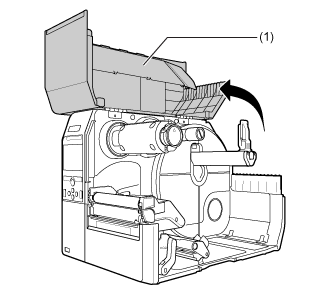
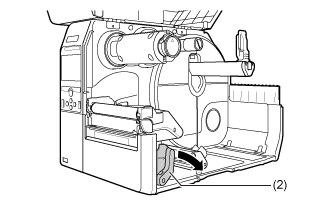
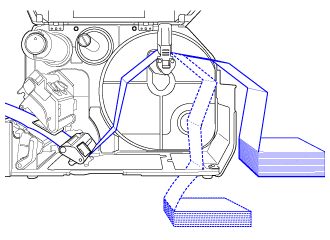
Kommentare
0 Kommentare
Bitte melden Sie sich an, um einen Kommentar zu hinterlassen.